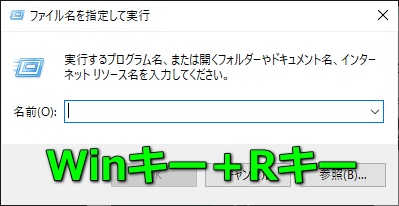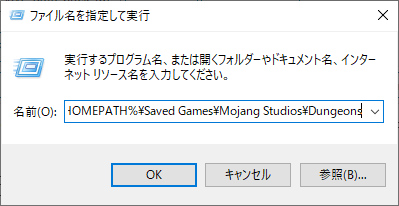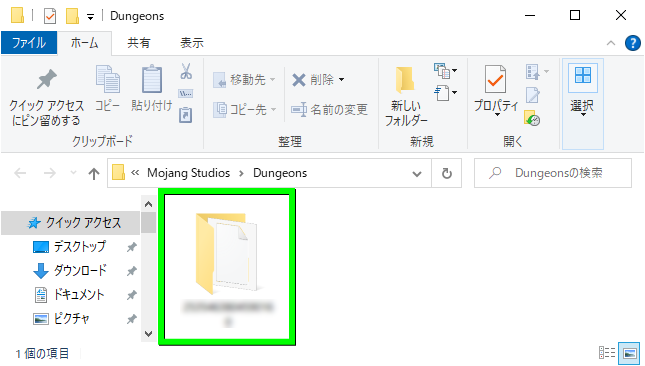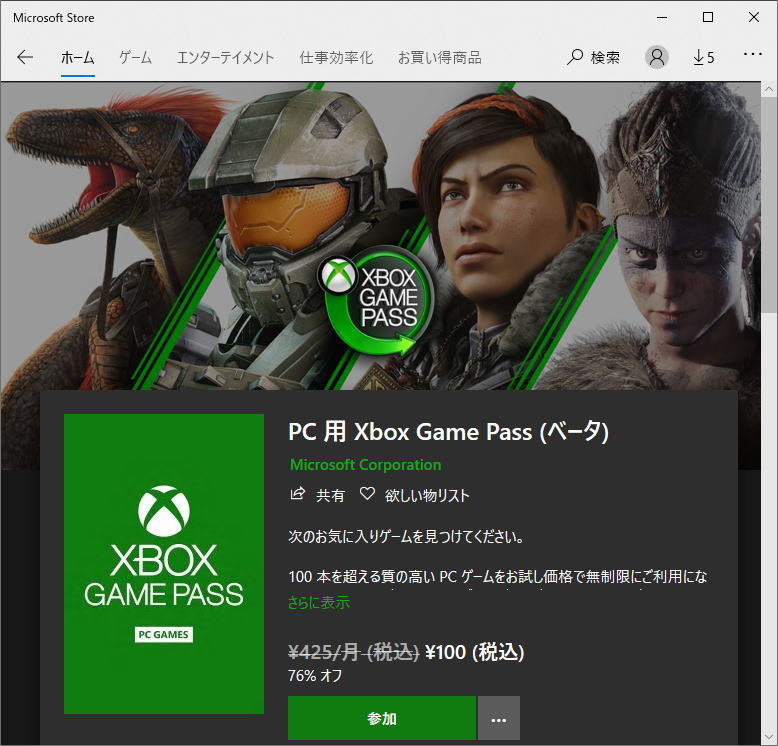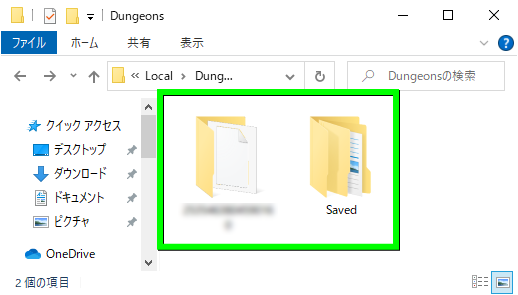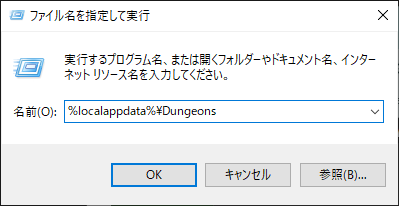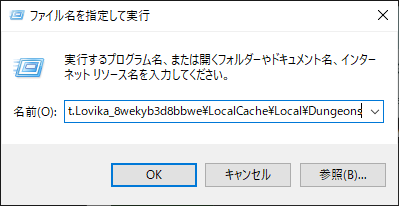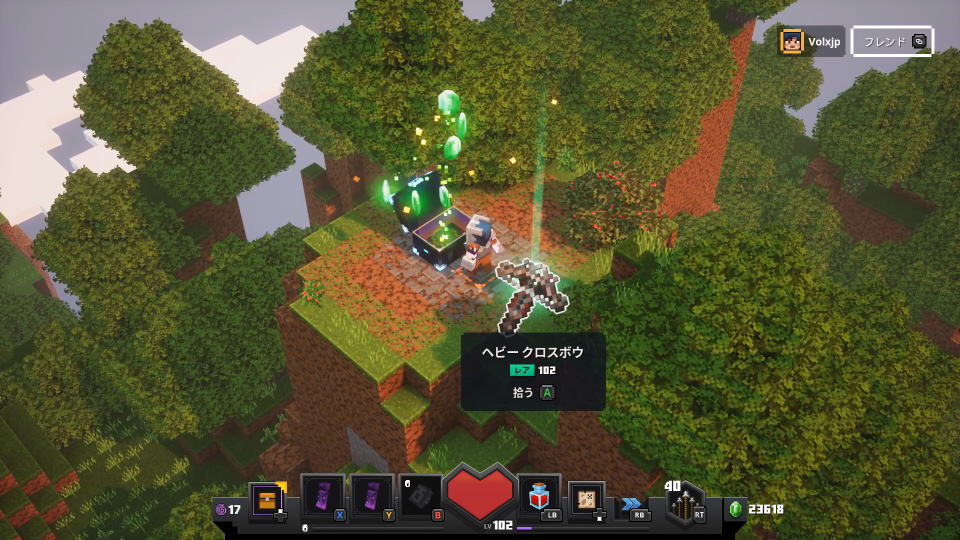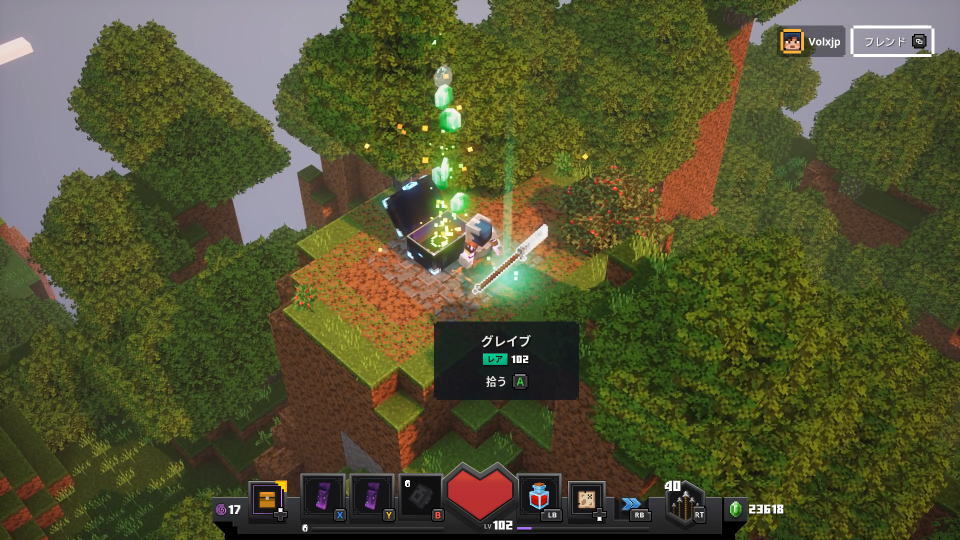ゲームの進行がオートセーブになっており、稀にセーブデータが破損してしまうというMinecraft Dungeons。
今回の記事ではこの「セーブデータ」をバックアップし、万が一のトラブルから復元する方法を解説します。
注意事項
2020年7月1日に配信されたDLC「ジャングルの目覚め」以降、セーブデータの位置が変更されています。
DLC配信後の位置は「%HOMEPATH%\Saved Games\Mojang Studios\Dungeons」にあります。
しかし今後も、告知なくセーブデータの保存先が変更される可能性があります。
そのため重要なことを試す場合には、現在の方法が有効か試してから行うことをオススメします。
最新の情報
まずはWindowsキーとRキーを同時押しして「ファイル名を指定して実行」を起動します。
ファイル名を指定して実行が起動したら「%HOMEPATH%\Saved Games\Mojang Studios\Dungeons」を入力します。
すると「数字のみで構成されたフォルダ」が表示されますから、このフォルダごとバックアップしておきます。
過去の情報
Xbox Game Pass版
Minecraft Dungeonsには、対象のゲームが毎月定額で遊べる「Xbox Game Pass版」と、購入したら追加請求なしで遊べる「通常版」があります。
まずXbox Game Pass版のセーブデータの位置は、標準でこのディレクトリにあります。
もし見つからない場合はPC内を「Dungeons」という文字列で検索しても良いでしょう。
C:\Users\Owner\AppData\Local\Packages\Microsoft.Lovika_8wekyb3d8bbwe\LocalCache\Local\Dungeons
※文字列内の「Owner」は、設定したアカウント名によって変わります
Dungeonsフォルダを開くと「数字だけの文字列のフォルダ」と「Saved」の2つがあります。
あとはこの2つのフォルダ両方を、任意の場所にバックアップしておけば完了です。
通常版
ファイル名を指定して実行の起動方法
通常版でセーブデータのディレクトリを開くには「ファイル名を指定して実行」を使用します。
ファイル名を指定して実行はCtrlとAltの間にある「WindowsキーとR同時押し」で起動します。
Minecraft Dungeons Launcherを利用している場合
Minecraft Dungeons Launcherを利用している場合は、ファイル名を指定して実行を起動して「%localappdata%\dungeon」を入力し、表示されたフォルダをバックアップします。
Windows Storeを利用している場合
Minecraft Dungeons Launcherを利用している場合は、ファイル名を指定して実行を起動して「%localappdata%\Packages\Microsoft.Lovika_8wekyb3d8bbwe\LocalCache\Local\Dungeons」を入力し、表示されたフォルダをバックアップします。
実際に試してみた
PC初期化前のデータ
Minecraft Dungeonsのプレイ中、おそらく「VALORANT」のインストールが原因でPCが起動不可に。
様々な方法を試しても復旧できず、結局OSをクリーンインストールすることになりました。
起動不可になったPCから「Ubuntu」でバックアップしたセーブデータです。
セーブデータの読み込み、および読み込んでからのプレイに、全く問題は見られませんでした。
PC初期化後のデータ
今回のセーブデータのバックアップ方法を調べる前に、もう一度最初からやり直したセーブデータです。
2つのフォルダを入れ替えすることで、新旧どちらのデータでもプレイできます。
セーブデータの利用方法
セーブデータの利用方法は、セーブデータが破損した場合の復旧用途だけではありません。
例えばユニークアイテムのエンチャントを試したあと、巻き戻して別のエンチャントを選択したり、
ユニークアイテムが出現しやすい「上位クレート」を何度も開け続け、
「目当てのアイテムが出るまで繰り返す」という方法もあります。
Minecraft Dungeonsの情報まとめ
| シークレットミッション | ミッション攻略 | 各種情報まとめ |
|---|---|---|
| 不気味な洞窟の解除方法 | 各ミッションごとの報酬まとめ | キーの割り当て方法 |
| 湿っぽい洞窟の解除方法 | パワーレベルを効率よく上げる方法 | DUALSHOCK 4を使う方法 |
| 王の隠れ家の解除方法 | エンダーの心臓の攻略法 | 画面の見方と難易度の選択方法 |
| アンダーホールの解除方法 | ムーシュルーム島の解除方法 | 装備のカスタマイズ方法 |